
Word中自动编号是一把双刃剑,用好了,可以帮助我们快速的完成工作。用不好,那问题就多了。今天,易老师就来给同学们分享一些关于自动编号方面的常见问题与技巧。
0110以上编号间距过大怎么办在使用自动编号后,发现10以后编号的间距太大,这种情况我们应该如何调整一下呢?
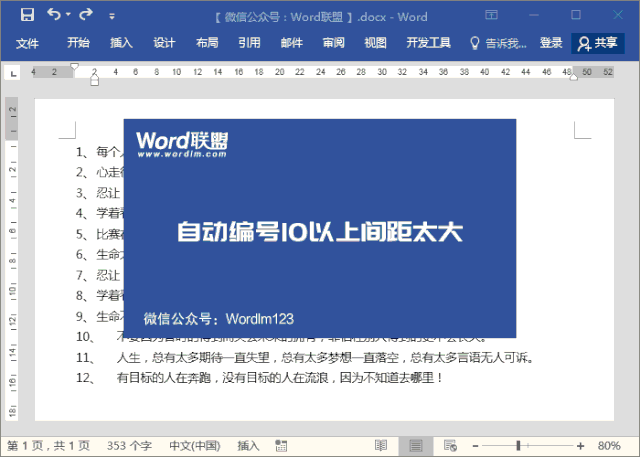
在文档中添加编号后,又进行了多次修改、删除等操作,最终导致编号变得不连续了,这个问题相信大多数人都遇见过。我们只需重新添加一次“编号”就能解决问题。
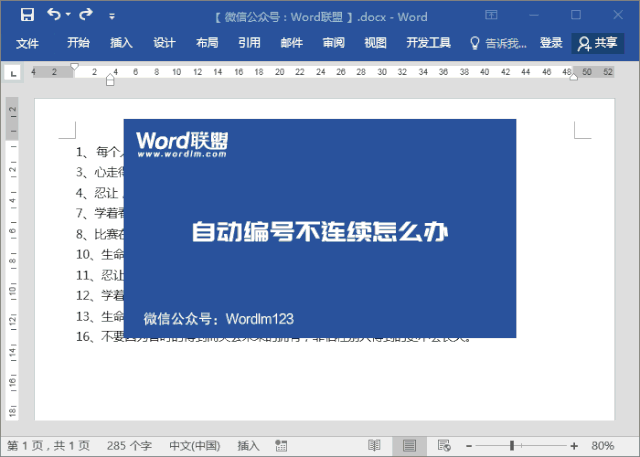
如果在编号中没有找到自己想要的效果,怎么办?例如:我想要[1]、[2]、[3]、这种效果,我们可以自行修改,进入「开始」-「段落」-「编号」-「定义新编号格式」,在「编号样式」中选择一种接近的编号样式,然后在「编号格式」中数值两边加上括弧“[ ]”,切记不要修改其中灰色背景的数值。
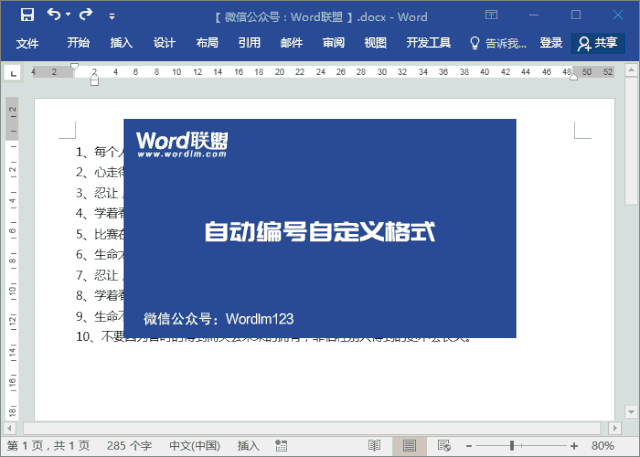
众所周知,自动编号默认启始值都是从1开始。如果我想从任意数值开始,该怎样设置?进入「开始」-「段落」-「编号」-「设置编号值」,输入你的起始值。
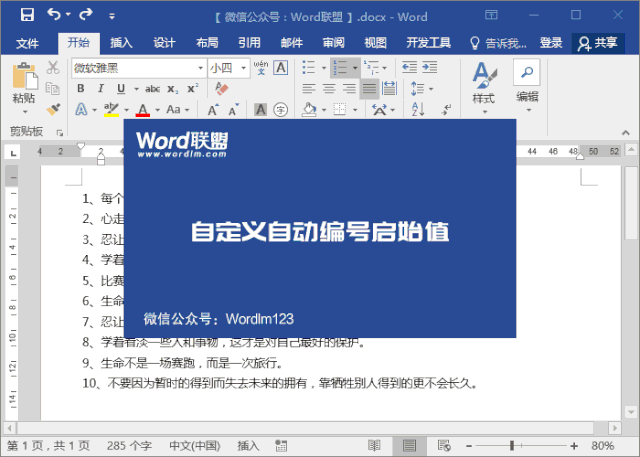
在文档中,我们如果输入了第一个数值,回车后,就会自动出现第二个数值,这是因为Word已经开启了自动编号功能。如果不想开启这项功能,应该如何关闭掉呢?
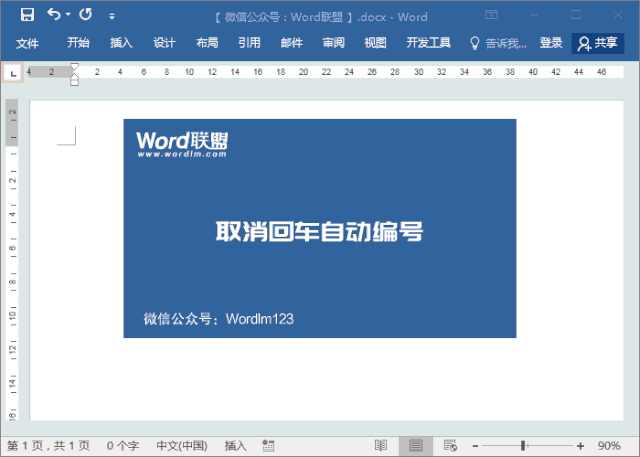
如何调整编号的位置和间距?最快的方法,就是通过标尺来控制。进入「视图」-「显示」,勾选「标尺」。选中所有的编号内容,通过拖动“标尺”上的“悬挂缩进”,可以调整编号与内容之间的间距。拖动“标尺”上的“首行缩进”可以调整“编号”位置。拖动“左缩进”可以同时移动“编号”与“内容”。
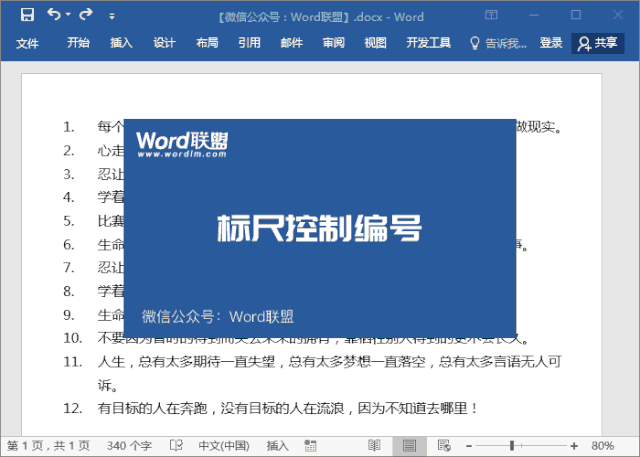
想让某个位置的编号从新开始,我们只需选中后「右键」-「重新开始于1」即可。如果,想让断开的编号与上一条连续,我们可以「右键」-「继续编号」。
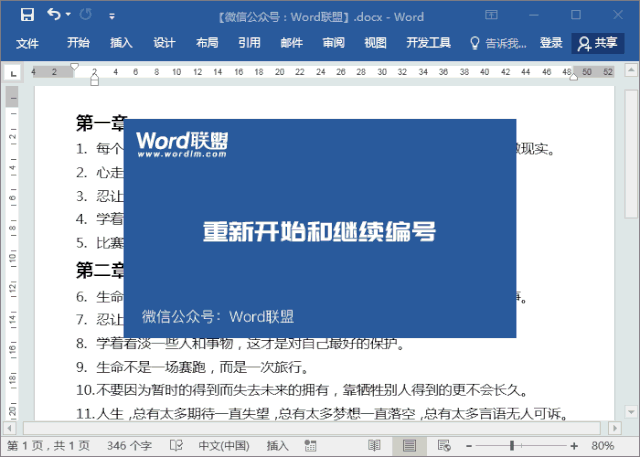
默认情况下,“编号”中是没有“带圈数字”的,但是,我们可以自行添加。首先,进入「插入」-「符号」-「其他符号」,将“字体”中设为「普通文本」,“子集”设为「带括弧的字母数字」,选择“①”,点击“插入”。任意输入一些内容后回车,此时,你会发现换行后直接出现了“②”。

进入「开始」-「段落」-「编号」,拖到最下面,你会看到多出来一个带圈数字编号,直接「右键」-「添加到库」,以后你就能使用带圈数字的编号了。

利用编号,我们还能够像Excel中一样,快速完成填充序列。
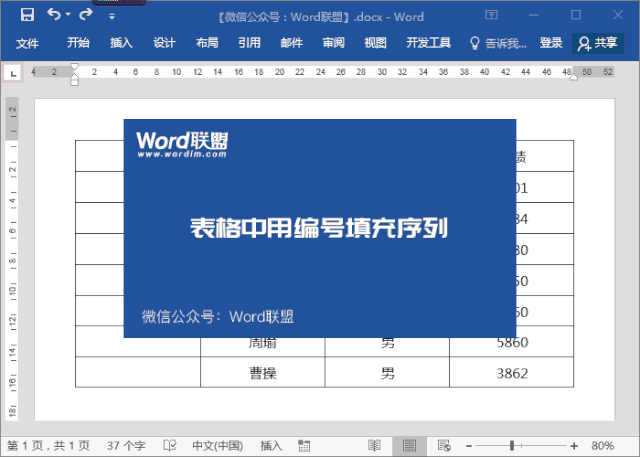
 / WORD联盟
Excel下拉菜单,一级、二级、三级都是怎样做的?
/ WORD联盟
Excel下拉菜单,一级、二级、三级都是怎样做的?
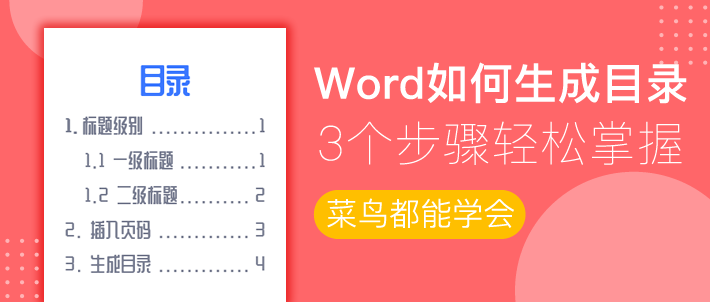 / WORD联盟
Word如何生成目录?3个步骤轻松掌握!
/ WORD联盟
Word如何生成目录?3个步骤轻松掌握!

▽点击「




















 521
521











 被折叠的 条评论
为什么被折叠?
被折叠的 条评论
为什么被折叠?








